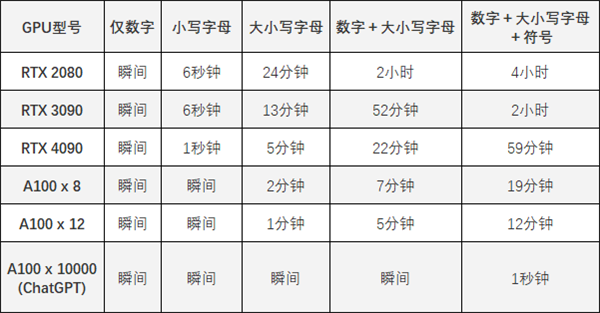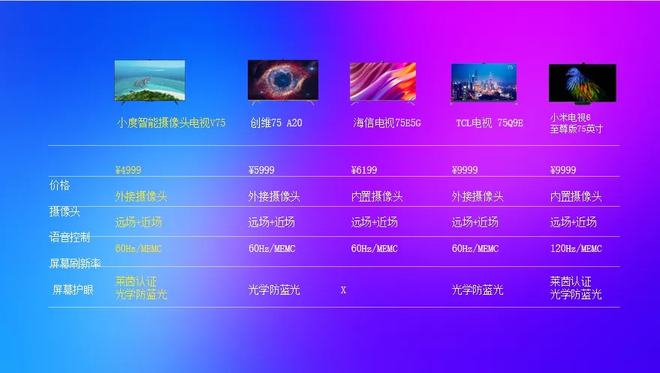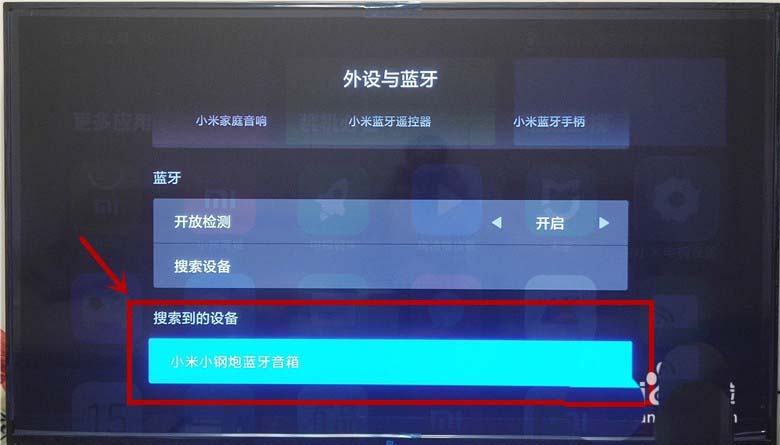当我们在浏览器上浏览网站时,有些网站是需要登录账户密码才可以享有更多权限的,对于常浏览的网站,为了下次可以直接访问,有用户就想设置浏览器自动保存账户密码,那么谷歌浏览器提示保存密码怎么设置?其实很简单的。接下来,小编就来和小伙伴们分享具体的操作步骤,我们一起来看看吧!
具体操作如下:
第一步:双击打开谷歌浏览进入首页;
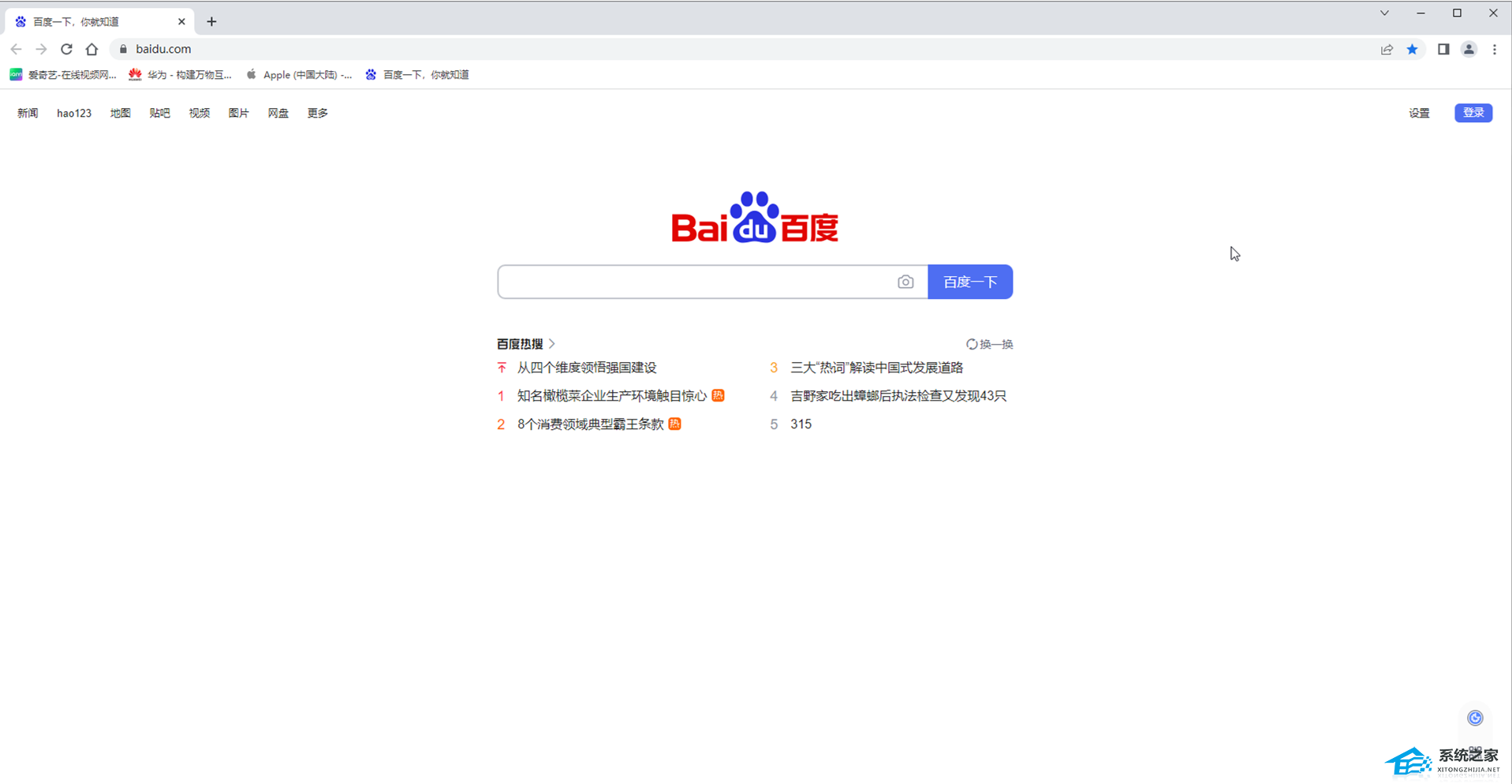
第二步:在界面右上方点击三个点图标后在子选项中点击“设置”,有的小伙伴的版本是“选项”;
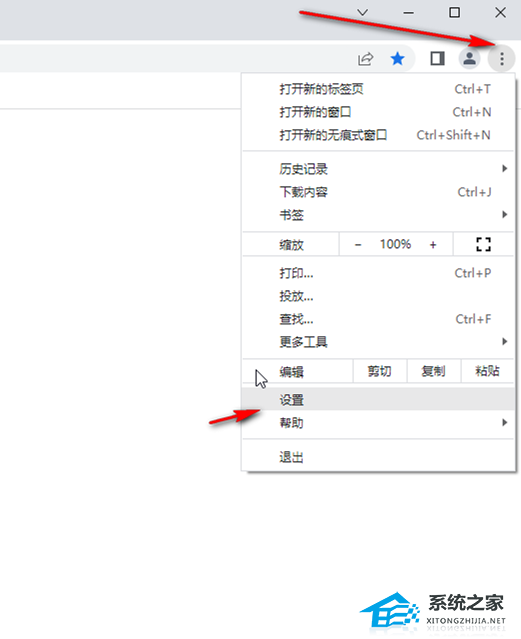
第三步:进入设置视图后,在界面左侧点击“自动填充”,然后点击“密码管理器”;
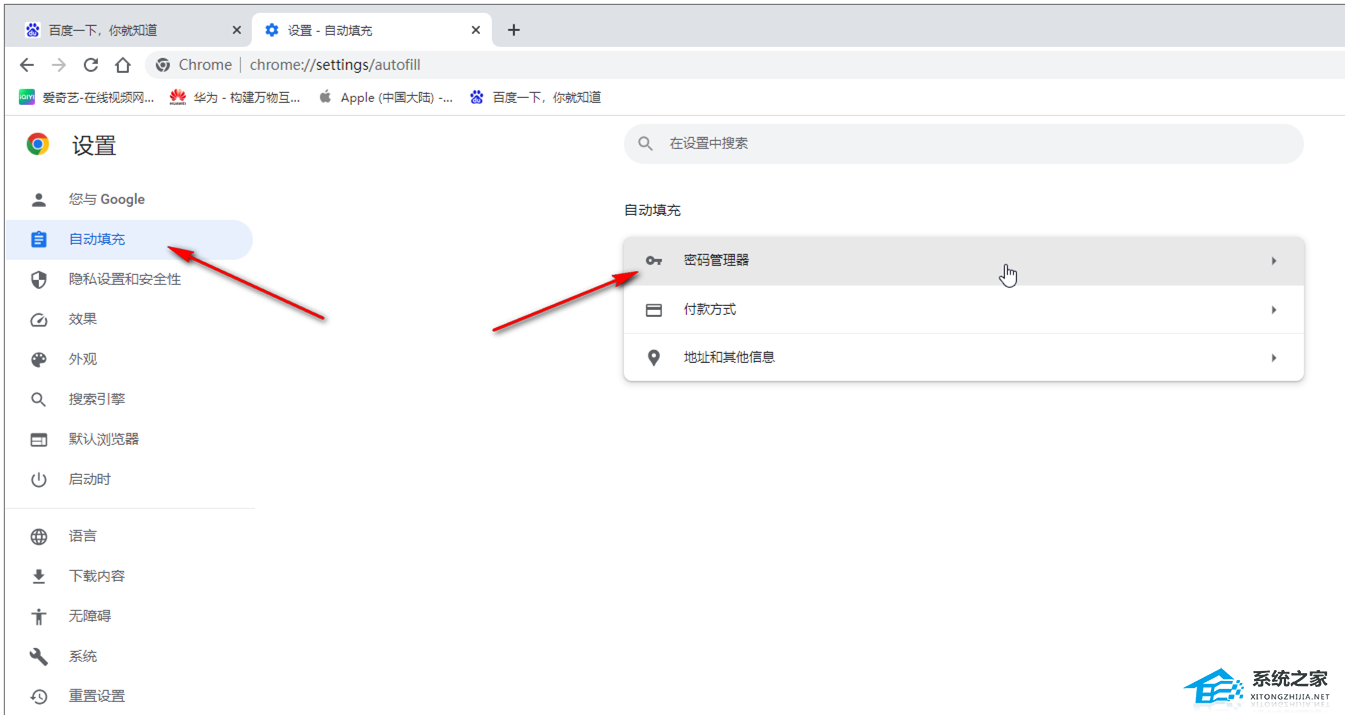
第四步:然后点击自动填充栏,点击开启“提示保存密码”,如果有需要还可以点击设置自动登录,检查密码,导入密码;
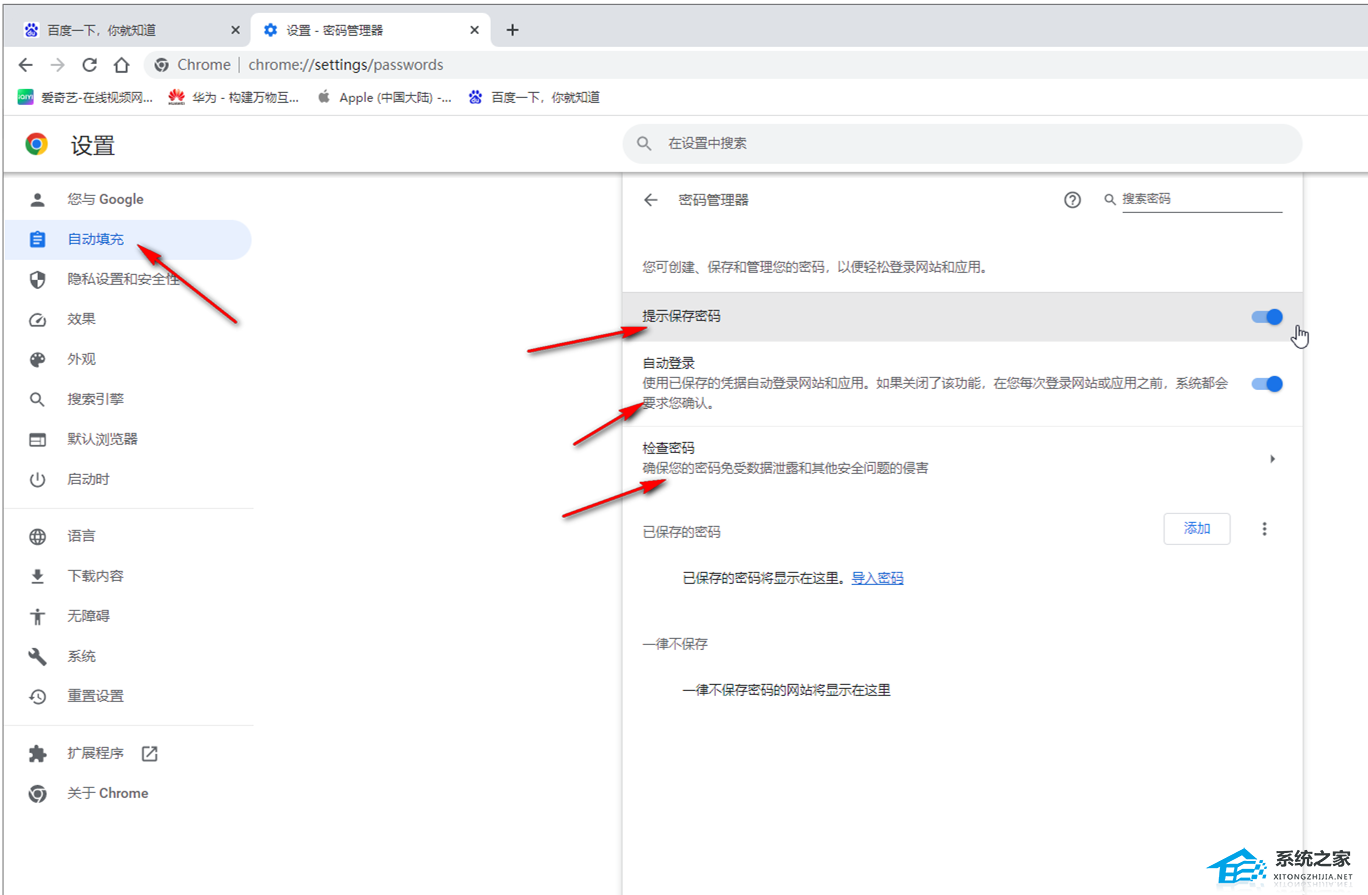
第五步:后续在登录某网页时,系统会自动弹出是否保存密码的提示窗口,如果没有自动弹出来,可以在界面右上方点击地址栏中如图所示的钥匙图标,然后在窗口中可以根据实际需要设置保存或者一律不保存。
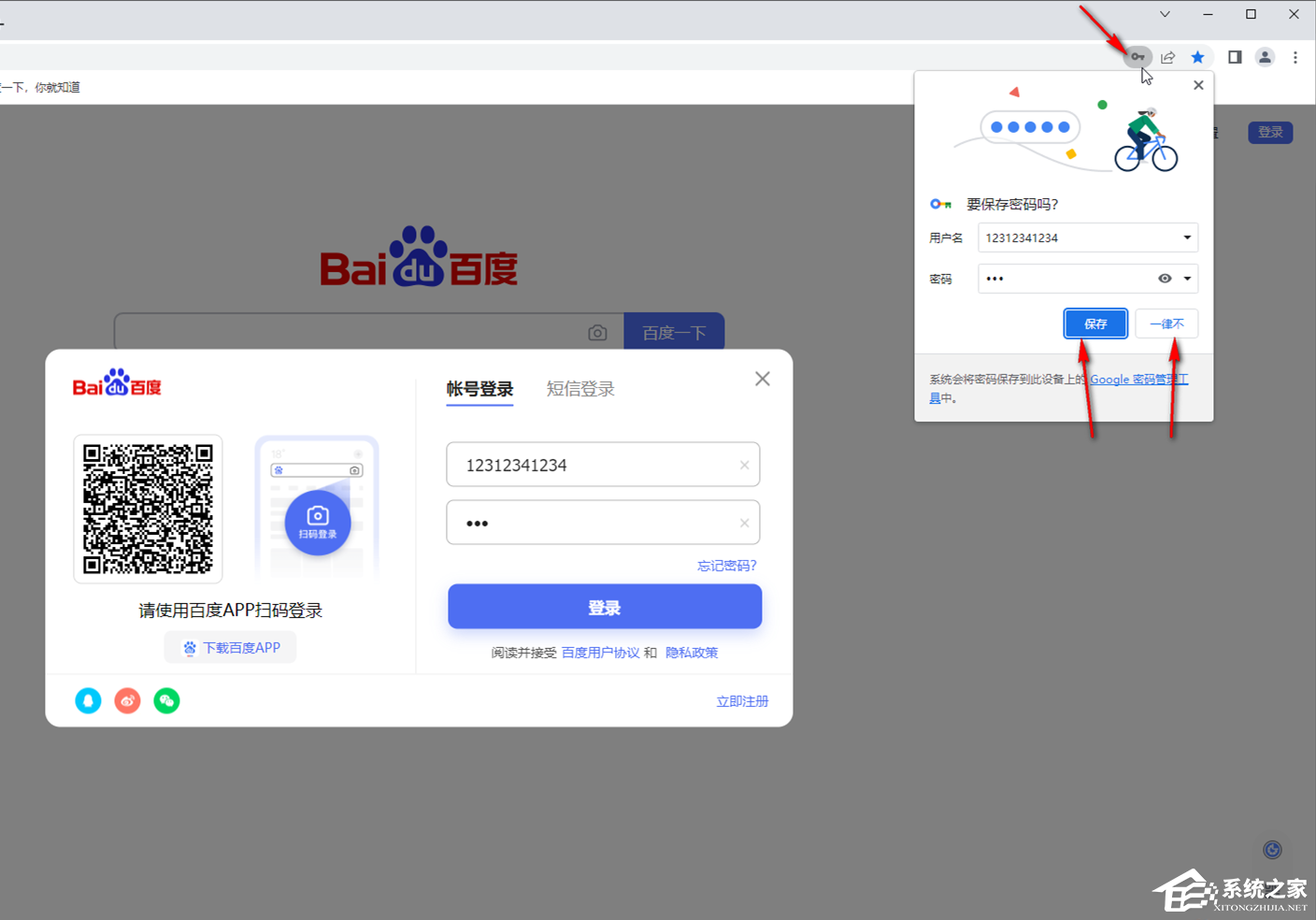
以上就是系统之家小编为你带来的关于“谷歌浏览器提示保存密码怎么设置?”的全部内容了,如果是在公用电脑上登录自己的账号密码,我们可以在窗口中设置一律不保存,这样可以提高信息的安全性。更多精彩内容请关注系统之家官网。